WINDOWS XP 系统安装IIS5.0后,从开始菜单---程序找不到管理工具这一目录,启动不了IIS,求解答!
IIS服务器出现错误的原因很多,请尝试以下操作:
1、查看网站属性——文档
看看启用默认文档中是否存在:indexasp indexhtm indexhtml (最好全都有,没有可添加)
2、查看网站属性——主目录
A、本地路径是否指定正确
B、是否勾选“脚本资源访问”?
C、是否勾选“读取”?
D、执行权限:纯脚本
3、查看网站属性——目录安全性——编辑
A、是否勾选“匿名访问”?
B、用户名:IUSR_您的计算机名(不对,就点浏览选择)
C、密码不用改,勾选“允许IIS控制密码”就可以了
D、其它不用选
4、查看网站属性——网站
A、IP地址:全部未分配 或者 选择一个
B、TCP端口:80 (最好不要改,改了访问方法就不一,特别提醒:有些软件会占用80端口,端口被占就启动不了IIS,例如:讯雷)
5、打开控制面板——管理工具——计算机管理——本地用户和组——用户
A、看看“IUSR_您的计算机名”此用户有没有启动,必须启动(说明:有红色的×表示没有启动)
B、看看“IWAM_您的计算机名”此用户有没有启动,必须启动(说明:有红色的×表示没有启动)
C、在“IWAM_您的计算机名”该用户上按右键——设置密码(密码要记住,后面还需要用上该密码)
6、打开控制面板——管理工具——组件服务——组件服务——计算机——我的电脑——COM+应用程序
A、在“IIS Out-Of-Process Pooled Applications”上按右键选择‘属性’——选择‘标识’,指定用户:IWAM_您计算机名(说明:可以点浏览查找);输入密码,密码上面步骤的密码。再次启动该服务,启动后它会动。
B、在“IIS In-Process Applications”上按右键选择‘属性’——选择‘安全性’,将‘启用身份验证’勾去掉
C、在“IIS Utilities”上按右键选择‘属性’——选择‘安全性’,将‘启用身份验证’勾去掉。
特别提醒:有些朋友的组件无法启动,可能是您优化了XP服务,也可能是病毒导致,也可能是组件出差……这些就只能靠您处理了
7、请检查“控制面板——管理工具——数据源 (ODBC)”,看看系统DSN 有没有Access数据库驱动,如果是空白的话,请添加一个。
8、如果经过上面设置还不行话的,请注册以下组件,分别把它复制到运行中:
A、regsvr32 %windir%\system32\VBscriptdll
B、regsvr32 %windir%\system32\JScriptdll
C、regsvr32 %windir%\system32\Inetsrv\Aspdll
最后,就是测试了……(如果还不行,建议您重装IIS,重作以上操作)
祝您成功!
当您生成证书请求文件后,不小心把挂起的证书请求删除了。当发生这种情况单击服务器证书安装证书的 Web 站点的目录安全性选项卡上,处理挂起的请求并安装证书选项不可用,不能处理挂起的请求并安装证书。为了避免这种情况,请参考下面的指南:
第一步:备份私钥的挂起的请求
单击开始,单击运行,然后键入mmc。
单击控制台,然后单击添加/删除管理单元中。
单击添加,选择证书,然后单击添加。
证书管理单元中打开时,单击计算机帐户,然后单击下一步。
选择本地计算机,然后单击完成。
在添加独立管理单元窗口中,单击关闭,然后单击确定。
在控制台根节点,展开证书 (本地计算机)。
查找文件夹名为证书注册申请。在该文件夹中,您可以查看证书文件夹。您可以看到前面创建证书请求密钥对应的键。
选择您要备份的项。
用鼠标右键单击该密钥,单击所有任务,然后单击导出。
证书导出向导启动后,单击下一步在欢迎页上。
选择是,导出私钥,然后单击下一步。
在导出文件格式页上,接受默认设置,然后单击下一步。请注意,启用加强保护 (要求 IE 50、 NT 40 SP4 或更高)处于选中状态。
键入并确认私钥的密码,然后单击下一步。
在导出页面文件,将 (这是一个pfx 文件) 的密钥保存在一个集中位置,然后单击下一步。务必要使服务器崩溃的情况下没有驻留在的实际服务器的专用密钥的副本。
单击完成。您会收到一条消息,提示导出已成功完成。
注意如果没有挂起的请求的专用密钥的备份,则必须进行新的证书请求,因为没有安装相应的请求的证书的方法。
第二步:导入第一步中备份好的私钥的挂起的请求
如果有私钥的挂起的请求的备份副本,请按照下列步骤操作以导入私钥:
单击开始,单击运行,然后键入mmc。
单击控制台,然后单击添加/删除管理单元中。
单击添加,选择证书,然后单击添加。
在证书管理单元中打开时,选择计算机帐户,然后单击下一步。
选择本地计算机,然后单击完成。
在添加独立管理单元窗口中,单击关闭,然后单击确定。
在控制台根节点,展开证书 (本地计算机)。
查找文件夹名为证书注册申请。在该文件夹中,您可以查看证书文件夹。
用鼠标右键单击证书文件夹,单击所有任务,然后单击导入。
当证书导入向导启动后时,单击下一步。
找到并选择挂起的请求,您备份的专用密钥 (pfx) 文件,然后单击下一步。
键入的密码 (这是备份挂起请求的专用密钥时指定的密码) 的私钥,然后选择标记为可导出的私钥。单击下一步。
选择将所有证书都放入下列存储区。请确保默认证书存储区的证书注册申请,然后单击下一步。
在完成证书导入向导页上,单击完成。您会收到一条消息,告诉您已成功导入。
现在恢复的挂起请求 (即您可能以前已删除) 的专用密钥。
第三步:安装或导入证书的cer 文件
若要安装证书 (即,您收到来自WoSign CA颁发机构cer 文件),请执行以下步骤:
单击开始,单击运行,然后键入mmc。
单击控制台,然后单击添加/删除管理单元中。
单击添加,选择证书,然后单击添加。
在证书管理单元中打开时,选择计算机帐户,然后单击下一步。
选择本地计算机,然后单击完成。
在添加独立管理单元窗口中,单击关闭,然后单击确定。
在控制台根节点,展开证书 (本地计算机)。
查找名为个人文件夹。在此文件夹中,您可以查看证书文件夹。
用鼠标右键单击证书文件夹,单击所有任务,然后单击导入。
将启动证书导入向导,请单击下一步。
单击浏览,然后将文件类型选项更改为(crt cer) 的 X509 证书,以查看您的cer 文件。选择您的文件,单击打开,然后单击下一步。
选择将所有证书都放入下列存储区,请确保默认证书存储区是个人,然后单击下一步。当您收到一条消息,指出已成功导入时,双击您刚导入的证书文件,并验证日期有效。您有一个与该证书对应的私钥。
第四步:将证书分配给 Web 站点
若要为您的 Web 站点使用的证书,必须将证书分配给 Web 站点。
单击开始、 指向程序,选择管理工具,然后单击Internet 服务管理器。
展开服务器名称、 选择和用鼠标右键单击要指派的证书,该 Web 站点,然后单击属性。
在目录安全性选项卡上,单击服务器证书。
在 Web 服务器证书向导启动时,单击下一步。
选择分配一个现有的证书,然后单击下一步。
选择的证书只安装、下一步,单击然后单击完成。
单击网站选项卡,请确保设置SSL 端口为443。
就是用WEB服务器上安装的操作系统版本是Win2000 server版或更高版本,如:Windows 2000 Advanced Server/ Windows Server 2003/ Windows Longhorn Server(Vista的Server版本,目前为止还是beta版,不建议使用)……
IIS就是以上操作系统自带的“internet信息服务”组件,包含Web服务器、FTP服务器、邮件服务器、文件服务器(NFS)、流媒体服务器等等(视版本不同有所不同)。此处应指其中的WEB服务器。
IIS50以上版本就是说IIS的版本必须高于或等于50,是一句废话,因为这些系统自带的都至少是50版。
IIS 51和IIS 60一些显著的重要区别
核心功能和服务已对IIS60进行了重新设计以便利用基本Windows内核HTTPsys。这使其具有内置的响应和请求缓存和队列功能,并能够将应用程序进程请求直接路由到工作进程,从而改善可靠性和性能。IIS60引入了两种用于配置应用程序环境的操作模式:工作进程隔离模式和IIS50隔离模式。在安装IIS60时默认的隔离模式取决于您执行的是全新安装还是升级。在全新安装IIS60之后,IIS以工作进程隔离模式运行。
在从较低版本的IIS60升级之后,隔离模式与以前安装的IIS60版本所配置的相同。
在从IIS50或IIS40升级之后,在默认情况下,IIS60以IIS50隔离模式运行,这样可保持与现有应用程序的兼容性。
有关从一种隔离模式切换到另一种隔离模式的信息,请参阅配置隔离模式。IIS50IIS51IIS60
平台Windows2000WindowsXPProfessionalWindowsServer2003家族
体系结构32位32位和64位32位和64位
应用程序进程模型TCP/IP内核
DLLhostexe(处于中等或高应用程序隔离模式下的多个DLL主机)
TCP/IP内核
DLLhostexe(处于中等或高应用程序隔离模式下的多个DLL主机)
HTTPsys内核
当IIS以IIS50隔离模式运行时:Inetinfoexe(对于进程内应用程序)或DLLhostexe(对于进程外应用程序)当IIS以工作进程隔离模式运行时:W3wpexe(多工作进程)
配置数据库配置二进制二进制XML
安全性Windows身份验证
SSLKerberos
Windows身份验证
SSLKerberos安全向导
Windows身份验证
SSLKerberos安全向导Passport支持
远程管理HTMLA无HTMLA
终端服务
远程管理工具(HTML)
终端服务
群集支持IIS群集Windows支持Windows支持
WWW服务Windows9x上的个人Web管理器
Windows2000上的IIS
(可选)WindowsXPProfessional上的IISWindows
IIS50隔离模式
IIS50隔离模式按照与IIS50中的进程管理相似的方式管理应用程序进程:所有的进程内应用程序都在Inetinfoexe内运行,进程外应用程序在单独的DLL宿主中运行。一些现有应用程序可能无法并发运行或将会话状态与应用程序分开存储。因此,在IIS50隔离模式中运行进程可以确保与大多数现有应用程序的兼容性。下图显示如何在IIS50隔离模式中处理应用程序进程。
配置数据库配置
IIS60的配置数据库以XML文件形式存储,而不是以早期版本中的二进制格式存储。位置仍在原处,但是操作方式(更新、回滚、还原和扩展)已发生了变化。有两个重要文件,并非一个:MetaBasexml和MBSchemaxml。有关IIS配置数据库的详细信息,请参阅关于配置数据库。管理
在IIS40中,应用程序既可以在与Internet服务相同的进程中运行,也可以在单独的进程中运行。在IIS50和51中,应用程序现在可以分为若干汇集的进程以增强性能并提高可伸缩性。详细信息,请参阅关于应用程序。在IIS60工作进程隔离模式中,可将应用程序组合到任意数量的应用程序池中。
“应用程序映射”属性页包含一个超文本传输协议(HTTP)动作列表,它们可由映射到特定文件类型的应用程序进行处理。该动作列表与IIS40有一处不同。在IIS40中,列表中包含“已排除”或未被处理的动作。这个改变是为了适应新的HTTP动作,以便将其添加到协议中。有关应用程序映射的详细信息,请参阅设置应用程序映射。
群集不是IIS60的功能(不支持IISsyncheexe)。群集是WindowsServer2003家族的功能。有关Windows群集(MSCS)的信息,请参阅WindowsServer2003家族的帮助。
与IIS40相比,IIS50中自定义错误文件的位置已经改变。详细信息,请参阅启用详细的自定义错误消息。
已经添加了新的自定义错误文件,以便报告更详细的错误信息以及与新功能有关的错误。有关可用的自定义错误消息的完整列表,请参阅关于自定义错误消息。
基于Web的Internet服务管理器(HTML)已经由Web工具应用。要使用Internet服务管理器(HTML)远程管理IIS,请参阅如何远程管理服务器。
以编程方式管理
在早期版本的IIS中,可以从编译的C++应用程序使用管理基本对象(ABO)或者从C++或脚本文件使用ActiveDirectory服务界面(ADSI)以编程方式管理IIS。IIS60包括了Windows管理规范(WMI)提供程序,WMI这一技术允许管理员以编程方式控制所有服务和应用程序。详细信息,请参阅使用IISWMI提供程序。有关新的ADSI方法的信息,请参阅IIS60中的配置数据库更改。ActiveServerPages
从IIS60开始,MicrosoftActiveServerPages(ASP)可以与MicrosoftASPNET一起使用。有关配置IIS以运行ASPNET应用程序的信息,请参阅ASPNET。有关IIS60中ASP功能更改的信息,请参阅ASP中的重要更改。ASP挂起检测
当IIS网站繁忙时,可能会出现这种情况:已经产生了最大数量的ASP线程,而一些ASP线程却挂起,这会导致性能降低。IIS60能够通过回收作为ASPISAPI扩展(ASPdll)的特定实例宿主的工作进程来解决线程挂起问题。当ASP线程在IIS60中挂起时,ASPdll调用ISAPI服务器支持函数HSE_REQ_REPORT_UNHEALTHY,WWW服务回收作为ASPdll宿主的工作进程,并在事件日志中创建一个项目。有关ISAPI服务器支持函数的详细信息,请参阅MSDN®Online上ISAPI扩展参考中的ServerSupportFunction。安全性
IIS60中的一个最重要的变动涉及Web服务器安全性。为了更好地预防恶意用户和攻击者的攻击,在默认情况下,没有将IIS安装在MicrosoftWindowsServer2003家族的成员上。要点为了更好地预防恶意用户和攻击者的攻击,没有将IIS默认安装到Microsoft®Windows®Server2003家族的成员上。而且,当您最初安装IIS时,该服务在高度安全和“锁定”的模式下安装。在默认情况下,IIS只为静态内容提供服务-即,ASP、ASPNET、服务器端包含、WebDAV发布和FrontPage®ServerExtensions等功能只有在启用时才工作。如果安装IIS之后未启用该功能,则IIS返回一个404错误。您可以为动态内容提供服务,并通过IIS管理器中的Web服务扩展节点启用这些功能。同样,如果应用程序扩展未在IIS中进行映射,则IIS返回一个404错误。要映射扩展,请参阅设置应用程序映射。有关如何排解404错误(包括4042和4043)、与IIS60的新安装相关的问题或从低版本的IIS进行升级的详细信息,请参阅疑难解答。通过Web服务器证书向导和CTL向导,您可以同步Web和NTFS的安全设置、获得并安装服务器证书以及创建和修改证书信任列表。还可以选择一个加密服务提供程序(CSP)以使用证书加密数据。详细信息,请参阅使用证书向导。IIS60中的其他安全性变动包括下列内容:在升级版本上禁用:除非满足下列条件之一,否则在WindowsServer2003家族的升级版本上禁用万维网发布服务(WWW服务):
在开始升级过程之前,您已在Windows2000Server上运行了IIS锁定向导。IIS锁定向导通过禁用不必要的功能来减少攻击面,并且它允许您确定为站点启用哪些功能。IISLockdownTool中提供了IIS锁定向导。
要点如果使用WWW服务,则强烈建议您在升级到WindowsServer2003家族中的产品之前,在Windows2000Server上运行IIS锁定向导。IIS锁定向导通过禁用或删除Windows2000Server安装中不需要的功能来保护计算机的安全。否则,升级后计算机上仍保留这些功能,这会使您的服务器易受攻击。注册表项RetainW3SVCStatus已添加到注册表中HKEY_LOCAL_MACHINE\SYSTEM\CurrentControlSet\Services\W3SVC的下面。在RetainW3SVCStatus下,您可以添加任何值,然后给它赋予一个DWORD值。例如,您可以创建注册表项HKEY_LOCAL_MACHINE\SYSTEM\CurrentControlSet\Services\W3SVC\RetainW3SVCStatus\do_not_disable,并且DWORD值为1。
对于无人参与的安装,“DisableWebServiceOnUpgrade=false”项存在于无人参与的安装脚本中。
通过组策略禁用IIS:通过使用WindowsServer2003家族成员,域管理员可以禁止用户在其计算机上安装IIS。
以具有低级访问权限的帐户运行:IIS工作进程在访问权限极少的用户上下文中运行。这大大减少了潜在攻击的影响。
提高ASP的安全性:所有的ASP内置功能总是以具有极少访问权限的帐户IUSR_computername运行。
运行可执行文件的限制:为了运行系统文件夹中的大多数可执行文件(如cmdexe),您必须是Administrators组、LocalSystem、Interactive或Service帐户的成员。该限制限制了对Administrators的远程访问,因此匿名用户无法运行可执行文件。
修补程序管理:对于修补程序管理,管理员可在不中断服务的情况下安装最新的安全修补程序。
已知的扩展:IIS只为对具有已知文件扩展名的文件的请求提供服务。如果请求内容的文件扩展名未映射到已知的扩展,则服务器拒绝请求。
内容的写保护:在默认情况下,拒绝匿名用户(以IUSR_computername帐户运行)对Web内容进行写入访问。
超时和限制:在IIS60中,默认设置是安全而主动的,这样可最大限度地减少因以前太宽松的超时和限制而造成的攻击。
上载数据限制:管理员可以限制能上载到服务器的数据。
缓冲区溢出保护:工作进程会检测缓冲区溢出,并在检测到时退出程序。
文件验证:IIS在将请求发送到请求处理程序(ISAPI扩展)之前会验证请求的内容是否存在。
索引资源:该权限现在会在默认情况下启用。
脚本资源访问:该权限允许访问ASP页脚本和其他脚本的“源代码”,它是新增功能,且在默认情况下被禁用。它可在选择了“读取”或“写入”权限时可用。
子验证:在新安装的IIS60中,在默认情况下不再启用。有关详细信息,请参阅匿名身份验证中的“使用子验证”部分。
UNC身份验证:在此版本的IIS中,UNC身份验证方法检查是否有用户凭据。详细信息,请参阅UNC身份验证。
新策略:“禁止安装IIS”策略已经添加到WindowsServer2003产品家族中。该策略允许域管理员控制可以在域中哪些计算机上安装IIS。详细信息,请参阅Windows帮助中的组策略。
Fortezza:已取消了对该功能的支持。
性能
为了限制分配给ASP页的内存量,IIS已经将AspScriptFileCacheSize的默认值设置为250个ASP页,并将AspScriptEngineCacheMax的默认值设置为125个脚本引擎。在具有一组大量经常请求的ASP页的站点上,可以将ASPScriptFileCacheSize设置得更高一些。因为ASP页的编译比从缓存中检索页要慢很多,所以这会改善性能。在只具有少量经常请求的ASP页的站点上,可通过将该数字设置得小一些来节省内存。IIS工具组件
WindowsNTServer的协作数据对象(CDONTS):CDONTS已从WindowsServer2003家族中删除。如果Web应用程序使用CDONTS,则可以将它们转换为Microsoft协作数据对象(CDO)。CDONTS中的大多数方法在CDO中都有相匹配的方法,但是名称可能不同。有关平台软件开发工具包(PSDK)中CDO的参考资料,请参阅MSDNOnline上的OverviewofCDO。
未安装IIS工具组件:AdRotator、BrowserCapabilities、ContentLinker、ContentRotator、Counters、LoggingUtility、MyInfo、PageCounter、Status和工具不随IIS60一起安装。但是,如果您的Web服务器是从低版本的IIS升级的,则这些工具组件不会被删除。您可以从IIS60资源工具包中获取工具组件DLL文件的副本。
64位WindowsServer2003家族上的IIS
在64位WindowsServer2003家族的操作系统上,IIS作为64位应用程序运行。这意味着不能从64位WindowsServer2003家族的操作系统上的IIS调用32位应用程序。例如,Jet数据库引擎将不能转换为64位应用程序,因此,不能使用ActiveX®数据对象(ADO)从ASP页打开MicrosoftAccess数据库。但是,仍可以使用ADO访问其他驱动程序,如SQL和Exchange
打开“控制面板”----选择“添加、删除程序”-----选择“添加、删除windows组件”,在弹出的“windows组件向导”面板中勾选“Internet信息服务”选项-----单击右下角的“详细信息”,勾选自己需要的选项单击确定,然后点击“下一步”按步骤完成即可。
安装完成后打开“管理工具”-----“Internet信息服务”---选择“网站”下的“默认网站”,然后点击右边的iisstartasp选择浏览若能打开相关网页则说明安装成功哦
网站模板库 » WINDOWS XP 系统安装IIS5.0后,从开始菜单---程序找不到管理工具这一目录,启动不了IIS,求解答!

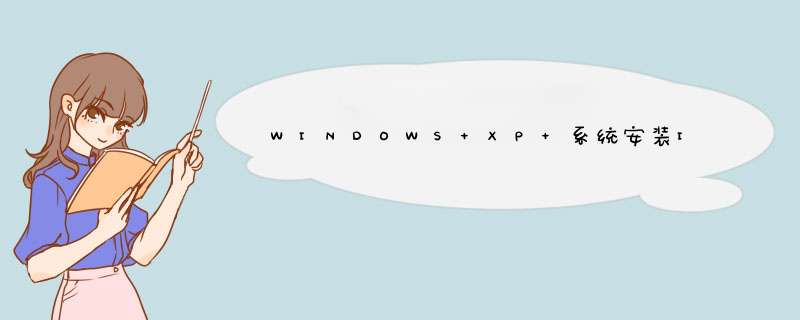
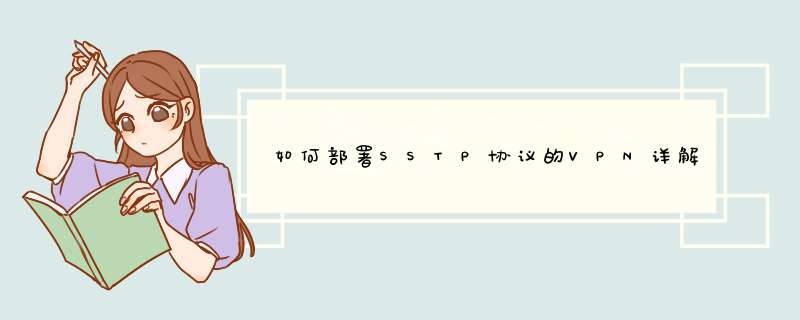




0条评论